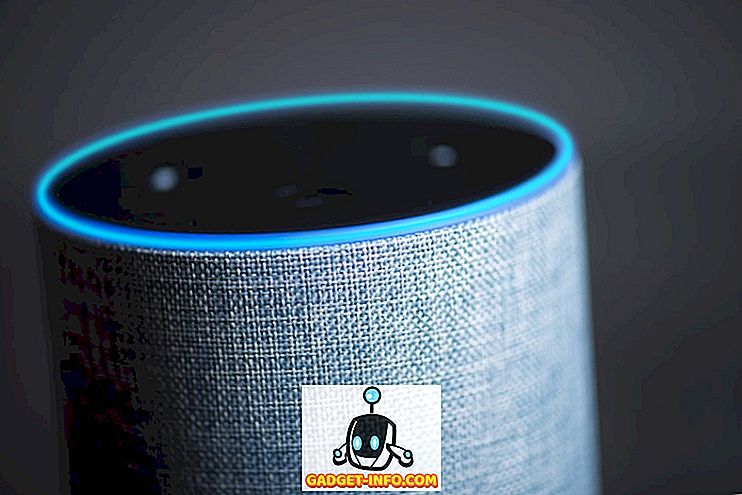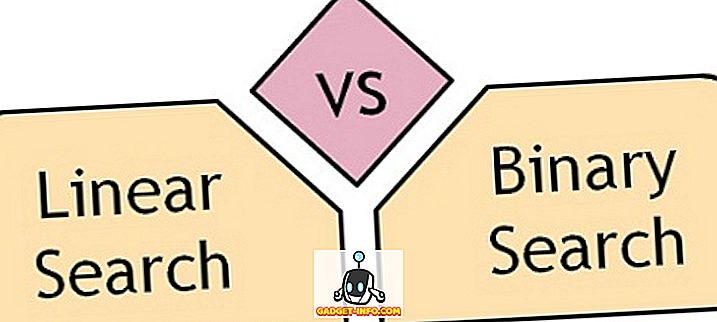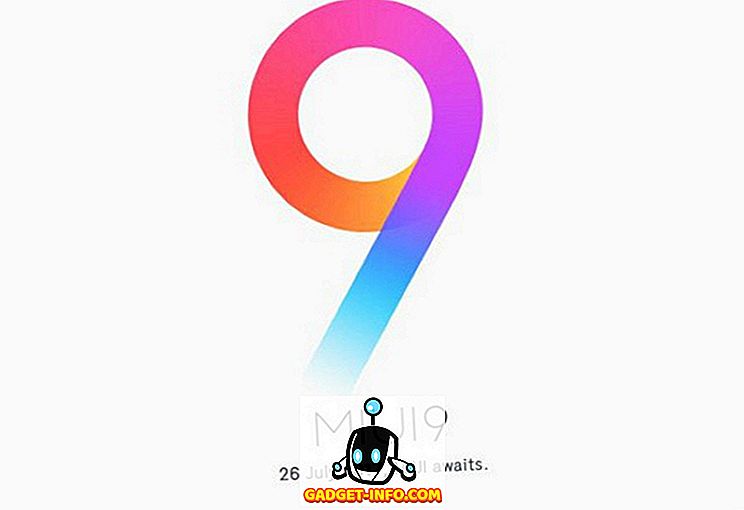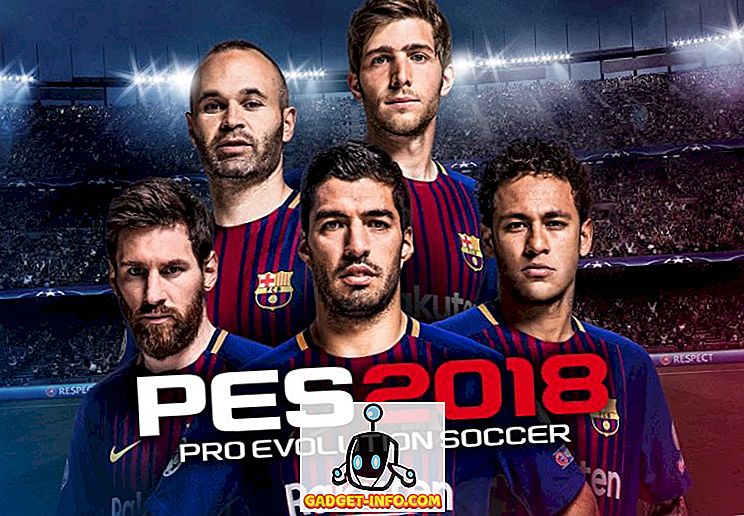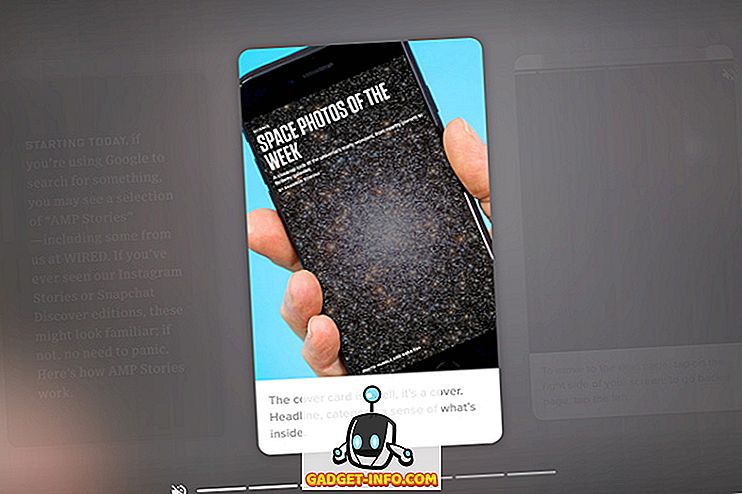Se você preferir usar o teclado em vez do mouse, existe uma maneira no Excel de alterar a altura da linha e a largura da coluna usando o teclado; no entanto, não é muito intuitivo.
Para definir a altura da linha, pressione Alt para colocar o Excel em um “modo de tecla de atalho”. Você verá as teclas de atalho exibidas em cada guia da faixa de opções.

Pressione “ H ” para indicar que você deseja usar a guia Início . Novas teclas de atalho são exibidas em cada ferramenta na guia. Pressione “ O ” para indicar que você deseja usar a ferramenta Format no grupo Cells .

Um menu suspenso é exibido com teclas de atalho ao lado das opções. Pressione “ H ” para selecionar a opção Row Height (altura da linha ) sob o cabeçalho Cell Size no menu.
NOTA: Para alterar a largura da coluna, pressione " W " em vez de " H ".

A caixa de diálogo Altura da linha é exibida. Digite a altura desejada na caixa de edição e pressione Enter .

Existe outro método para alterar a altura da linha. Selecione qualquer célula na linha que você deseja alterar e pressione Shift + barra de espaço para selecionar a linha inteira.
- Pressione R para indicar que você deseja alterar a altura da linha. Excel exibe a caixa de diálogo Altura da linha .
- Digite o valor desejado para a altura da linha.
- Pressione Enter .

Pressione Shift + F10 para exibir o menu de contexto, que é o mesmo menu que você vê se clicar com o botão direito do mouse na linha selecionada. Pressione “ R ” para selecionar a opção de altura da linha.

A caixa de diálogo Altura da linha é exibida. Digite a altura desejada na caixa de edição e pressione Enter .

Uma maneira rápida de lembrar disso é usar a seguinte combinação de teclas: ALT - O - R - E. Você não precisa segurar nenhuma tecla, basta pressionar Alt, depois pressionar O, etc. Você não precisa selecionar a linha inteira nem nada, então é um bom atalho.
Alterar a largura da coluna usando o método é semelhante a alterar a altura da linha. Para selecionar a coluna inteira, pressione Ctrl + Barra de espaço . Em seguida, pressione Shift + F10 para acessar o menu de contexto. Pressione “ C ” duas vezes para selecionar o segundo comando “ C ” no menu e pressione Enter .

A caixa de diálogo Largura da Coluna é exibida. Digite a largura da coluna desejada e pressione Enter .

O atalho rápido para larguras de coluna é ALT - O - C - W. Isso ajustará a largura da coluna para toda a coluna, obviamente, já que você não pode alterar uma célula sozinha.
As teclas de atalho exibidas com a tecla Alt nas guias e nas ferramentas e opções permitem que você acesse muitas opções usando o teclado. Apreciar!